紙の単語帳を何度もまわして覚えるのって正直かなり時間かかるし根性勝負…という感じ。忙しい社会人にとってはなかなかきつい作業ですよね。だからこそ使えるツールは活用して効率よく覚えていきましょう
Ankiとは
私がおすすめしたいのがAnkiです。私自身、仕事をしながらTOEIC975点、英検1級を取得するのにAnkiがとても役にたちました。
Ankiは「デジタル版の単語カード」のようなもの。紙の単語帳に努力して何度もまわす必要がなくスキマ時間に問題を解くだけで自然と覚えられます

しかも忘れそうなタイミングで自動的に復習させてくれるのでとてもラク!ただ問題を解いてるだけで単語帳を何周もしているのと同じ効果が得られます。
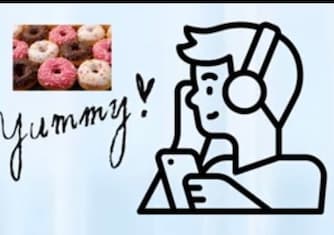
さらに英語の音声や画像も入れられるのでてカスタマイズ性も抜群。紙の単語帳より何倍も早く覚えられるのが魅力です。
Ankiの種類

AnkiにはPC版とスマホ版があります。スマホ版(iPhone版iOSアプリ)は有料(約¥3,500)ですがPC版は無料で使えます。
わたしのおすすめの使い方はPCで単語カードを作ってスマホに同期しておく方法。
外出先やスキマ時間に解くのがとても効果的です
めちゃくちゃ楽に覚えられる神アプリなんですが、問題は使い方が直観的じゃなく最初めっちゃ戸惑うということ。なのでこの記事ではなるべくはしょらずわかりやすく使い方を説明します
この記事を見てできるようになること
- Ankiアプリのユーザー登録、ダウンロード
- Ankiアプリのボタンの意味がわかる
- 単語カードをつくる(直接&エクセルからの方法)
ユーザー登録
Ankiサイトは2025年にリニューアルされています。この記事では最新のユーザー登録/ ダウンロード方法をわかりやすく解説してます。
まずはパソコンでユーザー登録をするためにこちらのサイトにいきます。https://apps.ankiweb.net/
①「AnkiWeb」をクリックします。
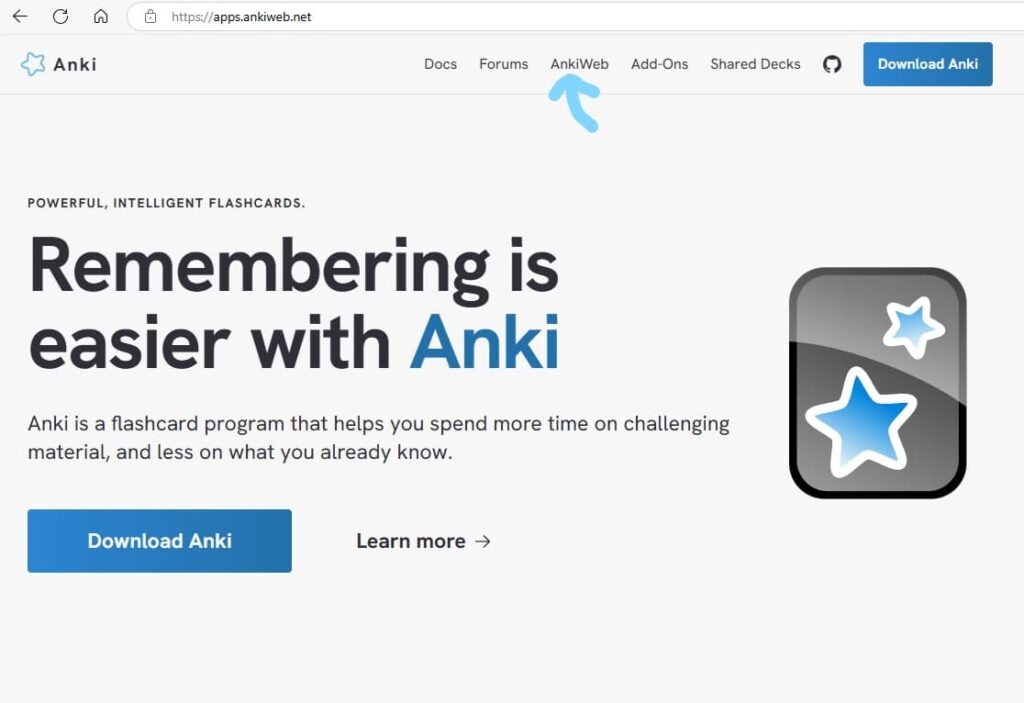
②「Sign up」をクリック
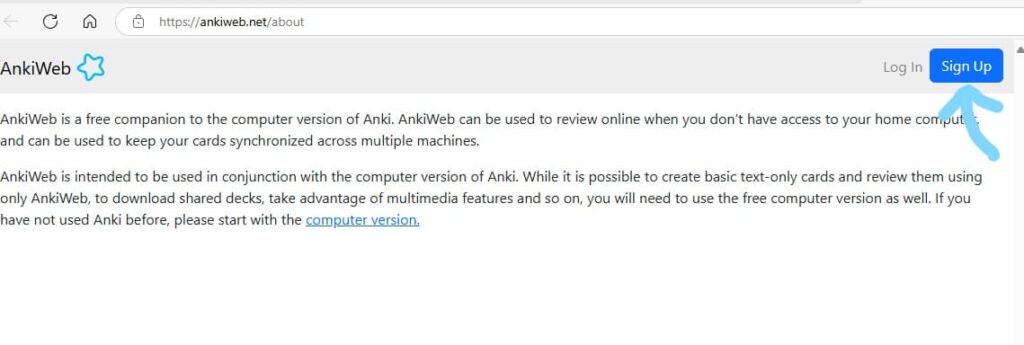
③ここでメールアドレスとパスワードを入力して下の「SIGN UP」をクリック
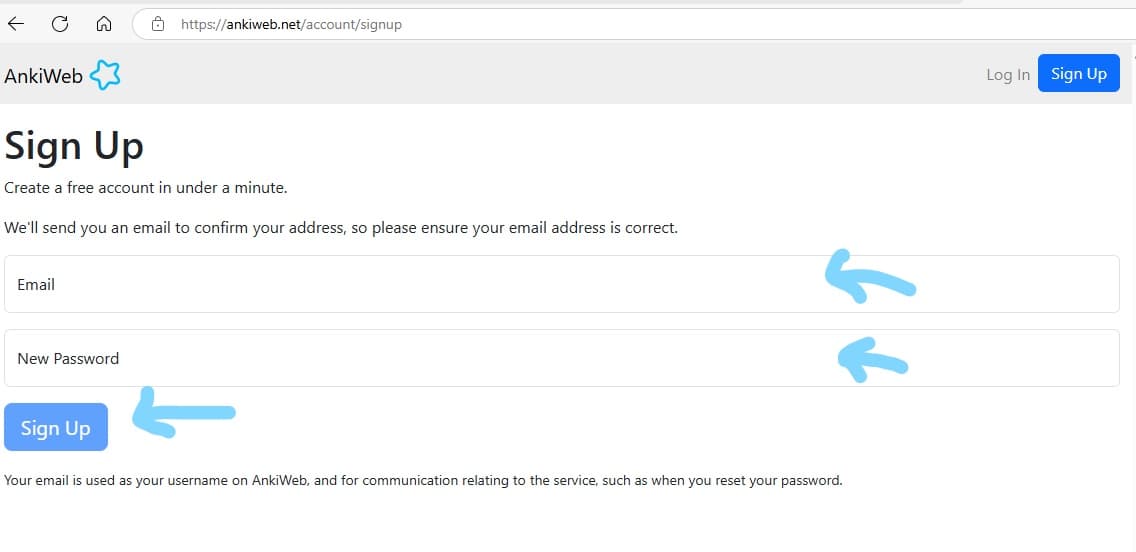
④このページをスクロールダウンしてチェックマークを押して「Continue」を押す
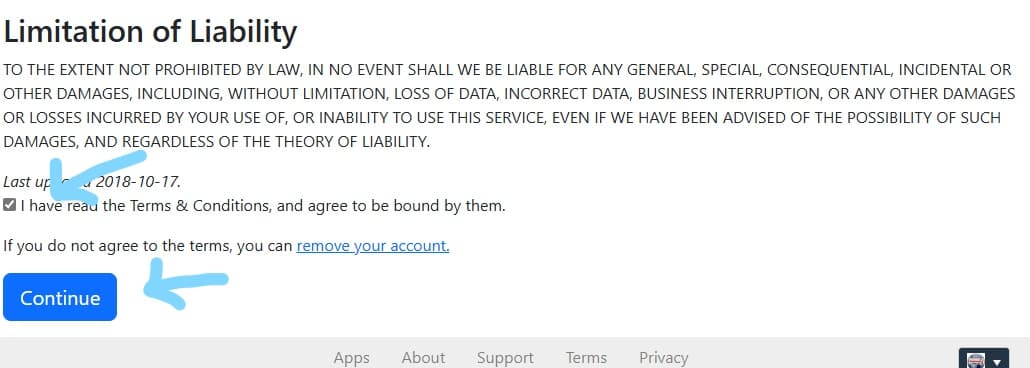
⑤登録したメールアドレスにメールが届くのでメールをあけて 「Verify Email」を押すと登録完了です。
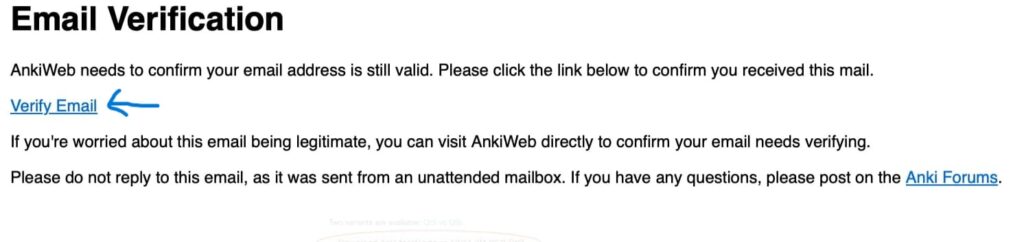
ダウンロード
次はPC版のAnkiをこのサイトにいってダウンロードしますhttps://apps.ankiweb.net/
①「Download」をクリック
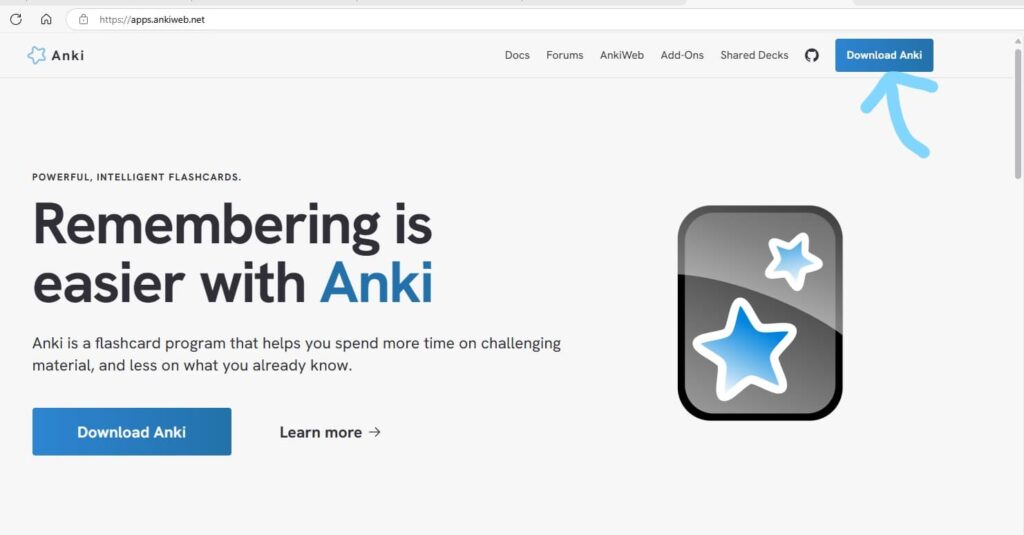
②PCの使用環境にあわせてアプリをダウンロードします
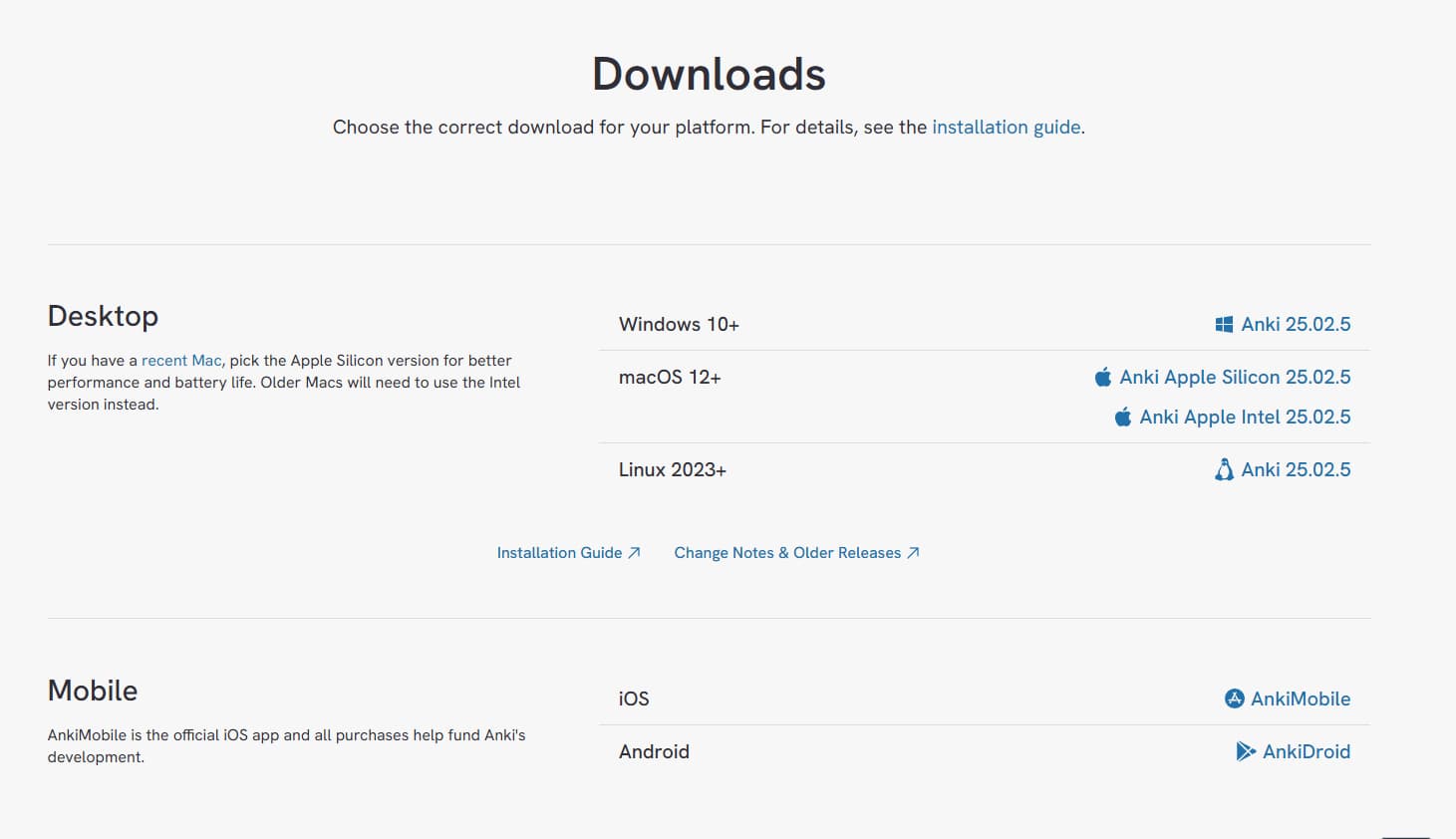
③インストール後に「ユーザー登録」で登録したメールアドレスとパスワードを入力して完了です
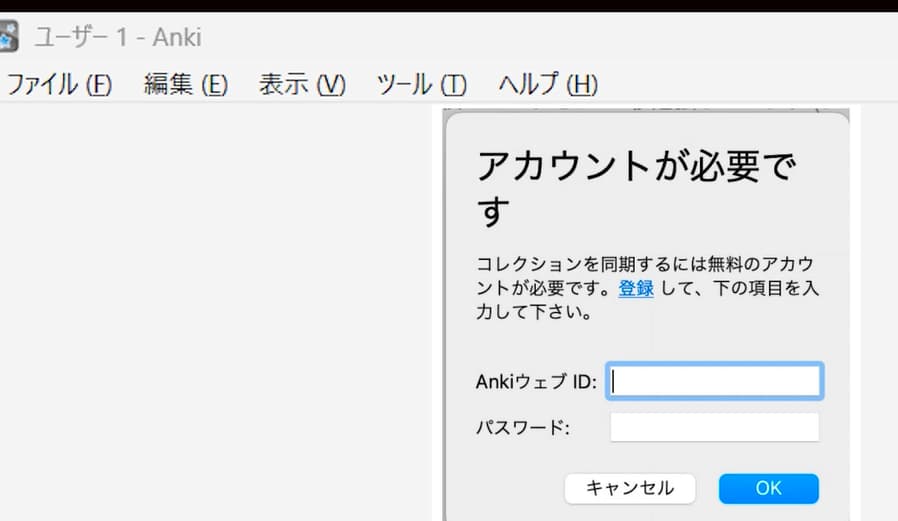
ボタンの説明
次にAnkiでよく使うボタンの説明をします

「デッキ」
→ 自分が作った**デッキ(フォルダのようなもの)**の一覧が表示されます。 → 各デッキの中に、単語カードがたくさん入っています
「追加」
→ 新しくカードを作るときに押します。
「ブラウズ」
→ 作成済みカードを一覧表示・編集したいときに使います。
→ 作ったカードが一括で見られるので編集に便利。
「統計」
→ どのくらい勉強したかの統計データが見られます
「同期」
→ PC・スマホ・タブレット間でデータを同期するときに使います
カードの作り方
① まずデッキを作成する
カードを作る前に、まずは「デッキ(フォルダ)」を作ります。
「デッキを作成」ボタンを押して
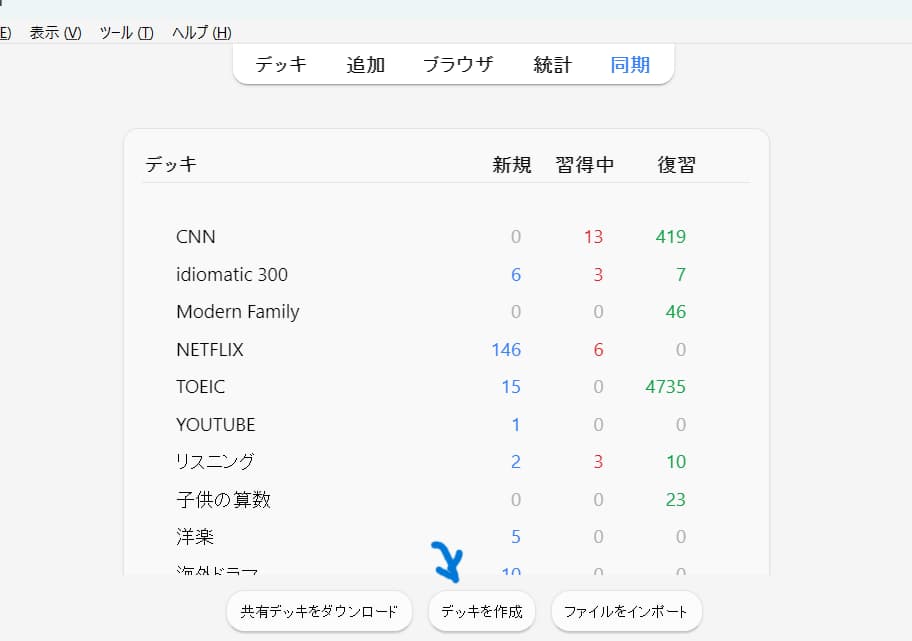
デッキ名を入力
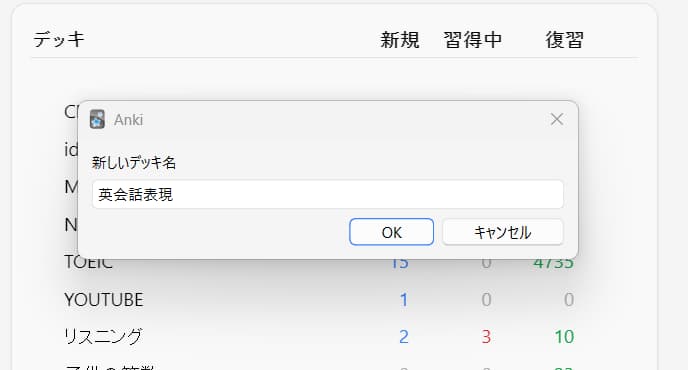
作成したデッキをクリックすると、まだカードがないので「おめでとうございます!」と表示されます
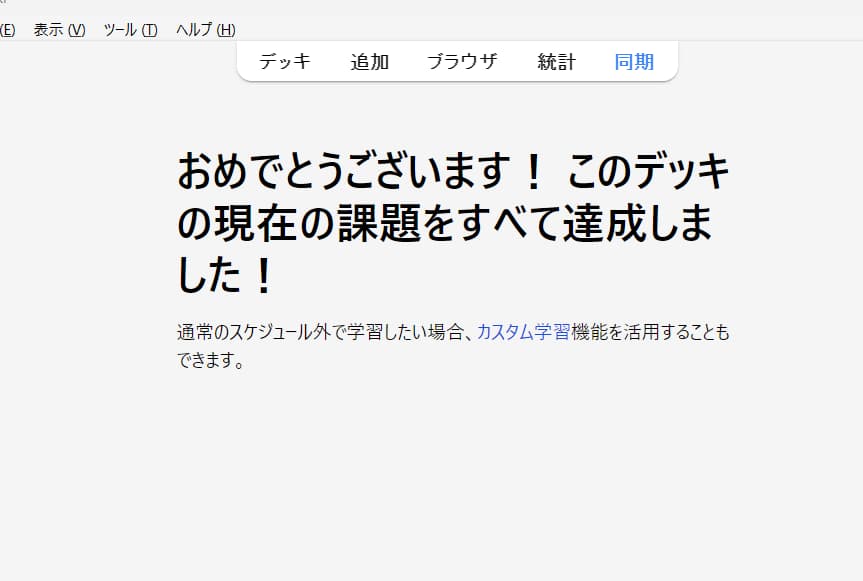
直接入力でカードを作る
次はカード作成パターン1つ目「1枚ずつ直接入力する方法」です。
「追加」ボタンを押す
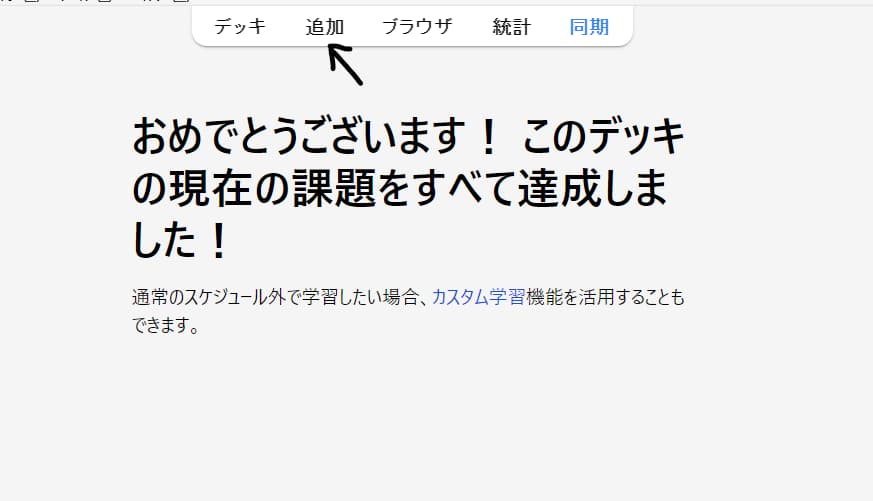
ノートタイプ → 「基本」
デッキ → さっき作った「英会話表現」デッキになっているか確認して入力
【入力例】
* 表面(質問):Get a buzz
* 裏面(解答):楽しい気分になる
両方入力できたら「追加」を押して完了です✨
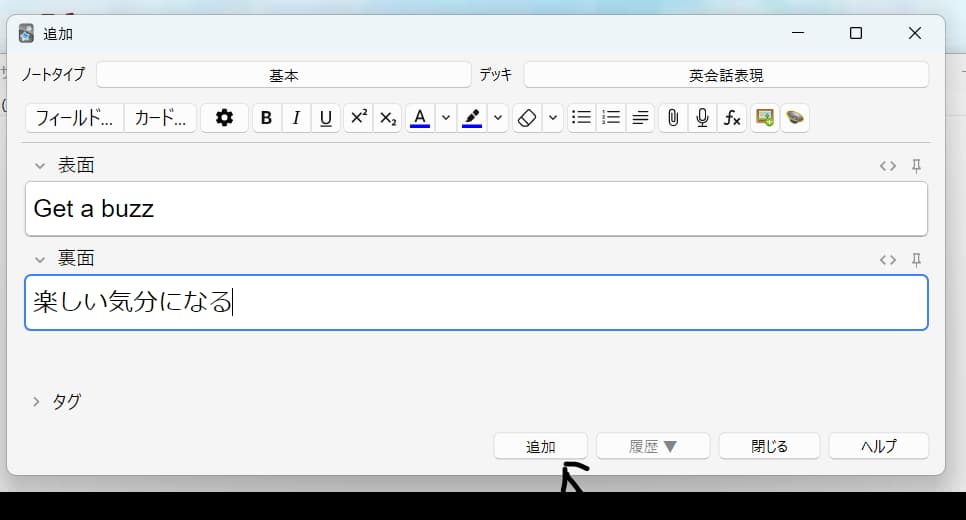
学習を開始する
「デッキ」に戻って「英会話表現」デッキを押し、「学習開始」を選択
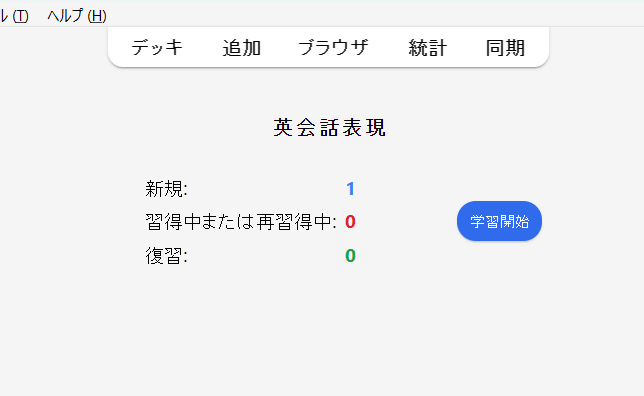
Ankiが質問を出してくるので、自分で答えて「解答を表示」をクリックして答えを確認
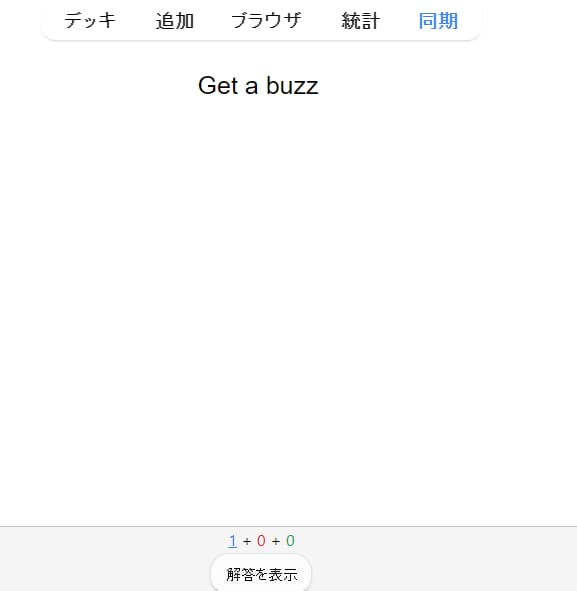
その後「難しい/簡単」などを選んで進めます。
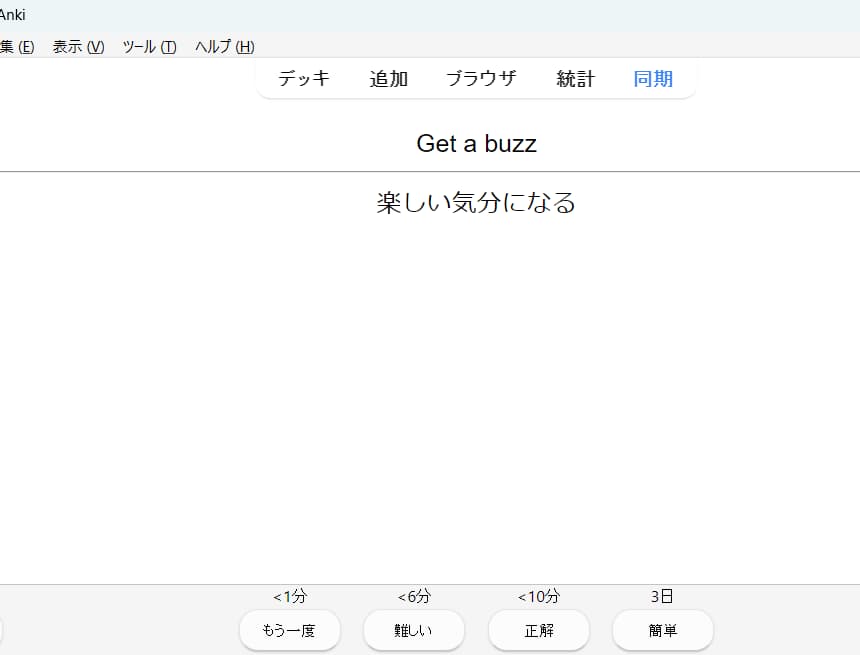
「難しい」と答えていくだけでAnkiが自動で管理して忘れそうなタイミングでまた出題してくれます
EXCELから一括インポートする方法
Excelファイルから一気に大量のカードを作成することもできます。
エクセルを作成 まず、エクセルで 表(英語)/裏(日本語) の2列で作成します
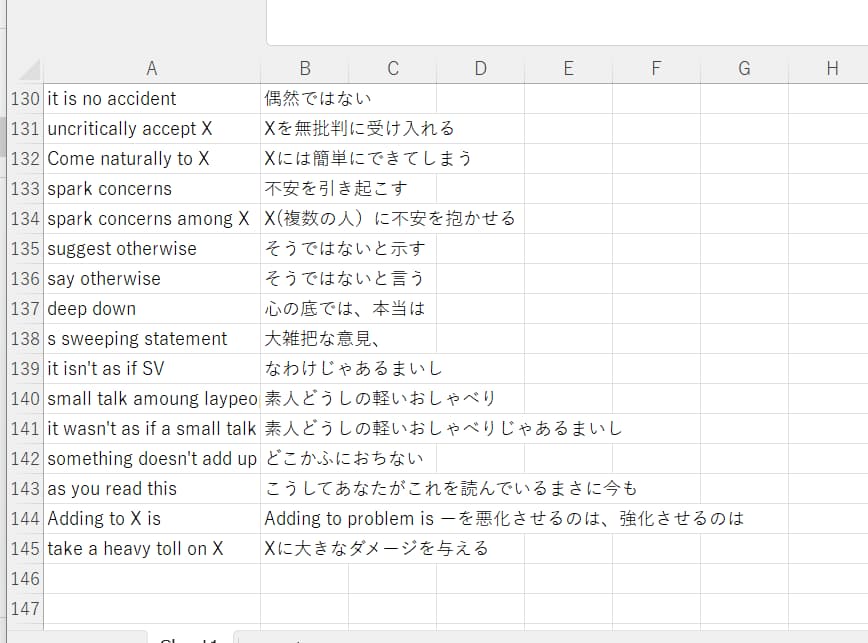
保存時に CSV(UTF-8)形式 に変換して保存します

Ankiアプリに戻り、対象のデッキを選択 → 「ファイルをインポート」 をクリック
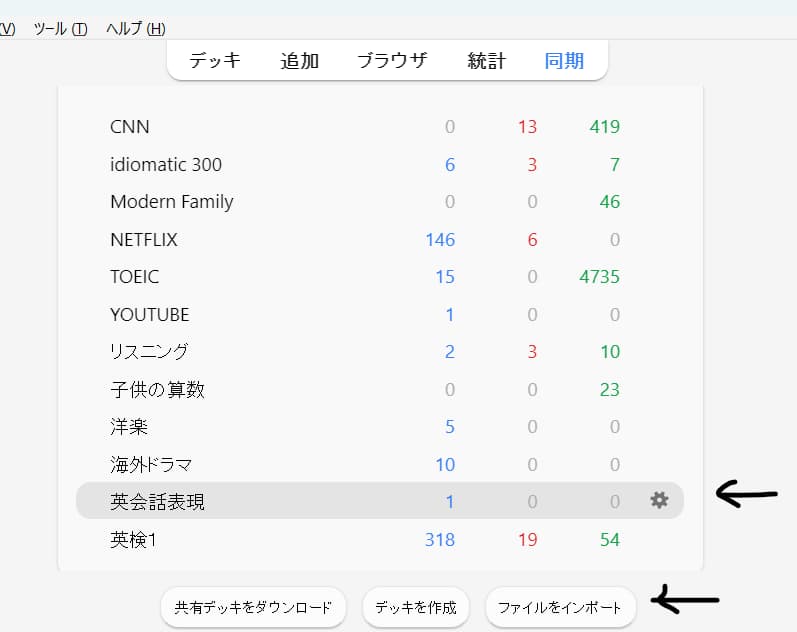
インポートが完了すると、エクセルで作った単語がデッキに追加されています✨
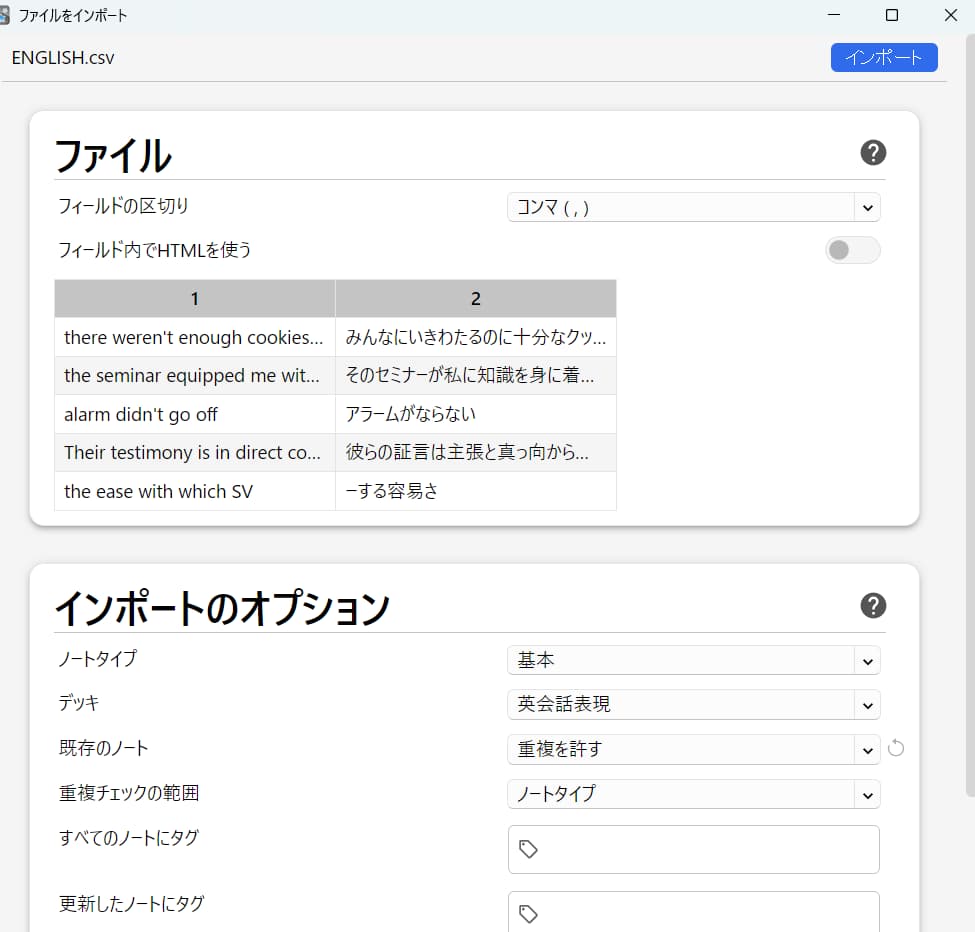
。
ここまででAnkiのPC版をダウンロードしてカードを作って学習することができるようになりましたね。お疲れ様さまです。
Ankiカードに画像を入れたり英語音声をいれる方法はこちらの記事でスクショ付きで詳しく説明しています⇩








